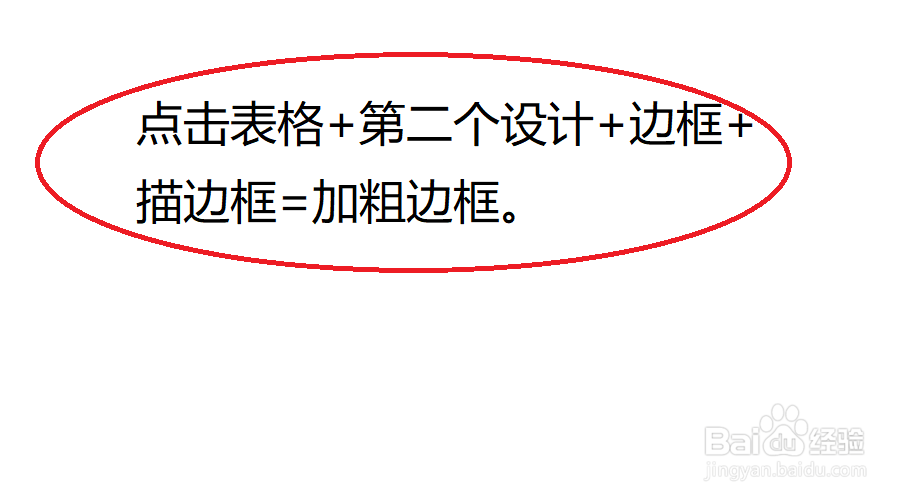1、首先,我们以下面的表格为例,使用鼠标点击word表格,使得鼠标光标在表格里面,但是这里我们不用输入内容。
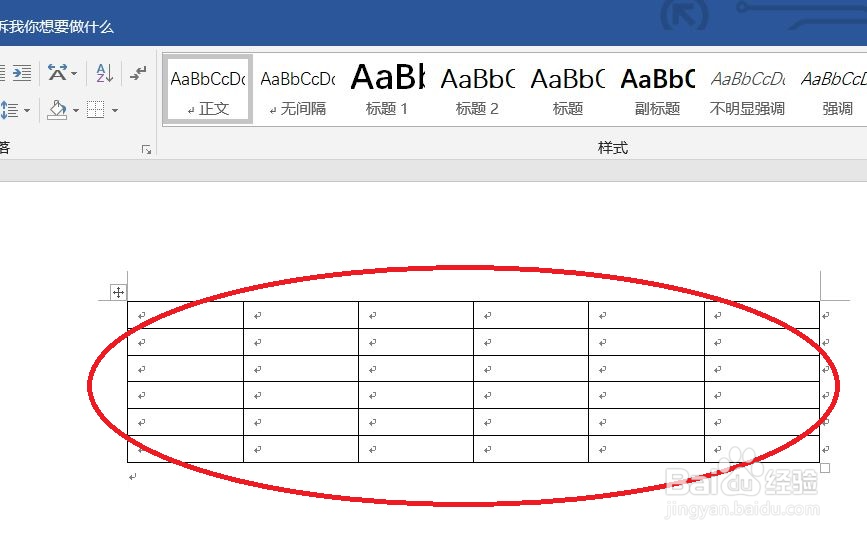
2、当我们的鼠标光标在表格里面时,我们发现word工具栏有两个“设计”选项。这里选中第二个设计,鼠标光标必须在表格中。
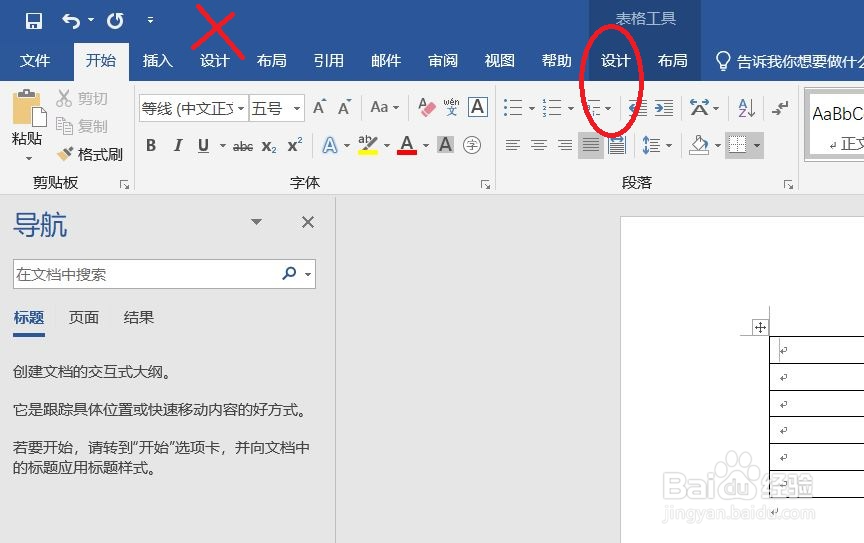
3、点击第二个“设计”。烂瘀佐栾这里面有我们需要的工具,我们找到边框选刷的选项,我们用鼠标点击该选项,使得边框刷处于灰色选中状态。
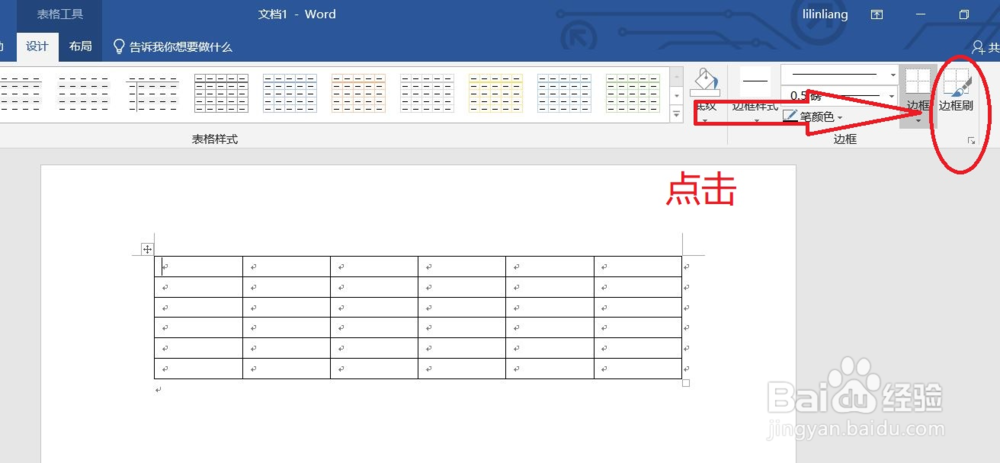
4、单击“边框”旁边的线条,选择合适的线条,这里我们以4.5磅为例。
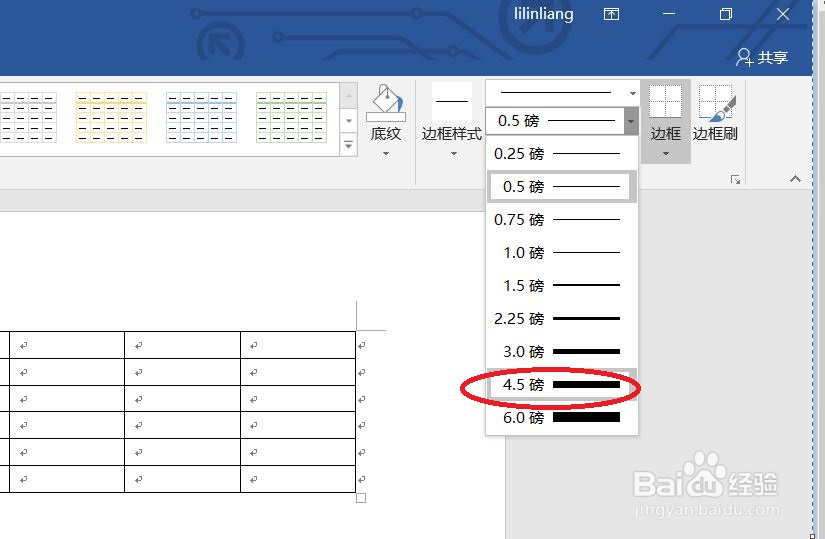
5、选择好之后,可以看到当鼠标光标变成了毛笔,这里用鼠标点击横线不松手,从左到右,将边框描粗即完成。
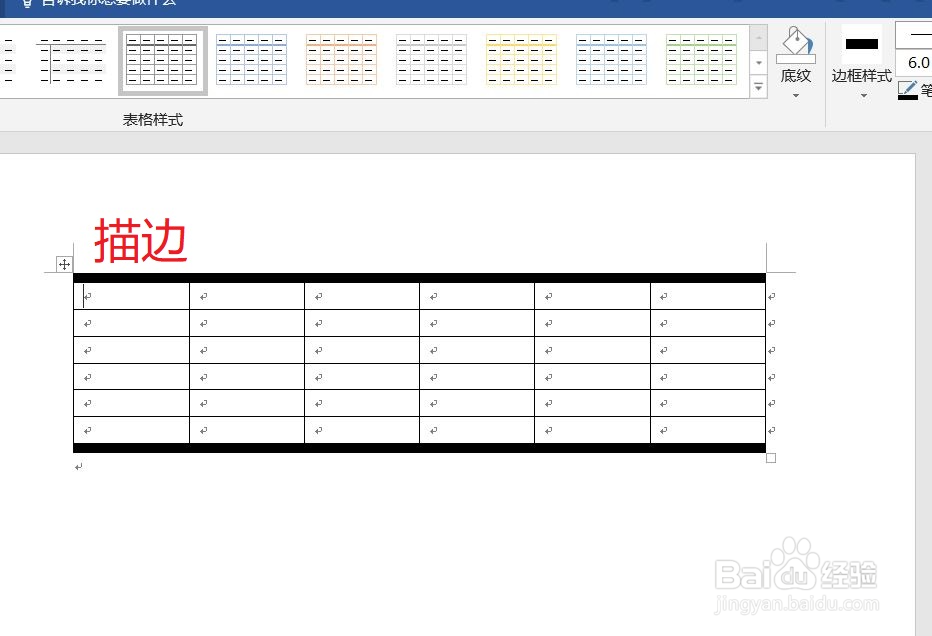
6、总结,如下:点击表格+第二个设计+边框+描边框=加粗边框。